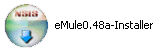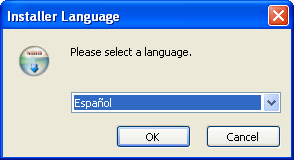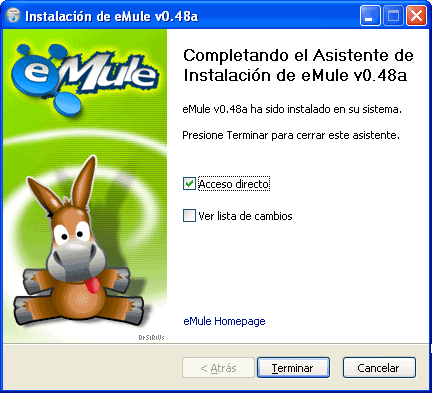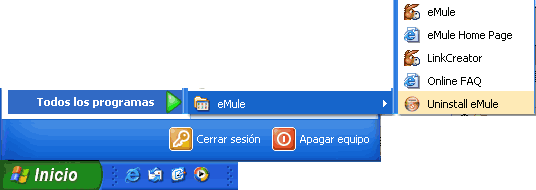|
||
Tutorial de eMule p2p
para descargar archivos de internet, manual gratis y curso completo.
guia paso a paso por FerCyborg -
Bajar video, audio (avi, ogg, wmv, mp3, wma, pdf, etc) gratis de
redes internet.. |
||
Tutorial de eMule p2p por FerCyborg |
||
|
Con este manual completo y gratuito podrás aprender cómo usar el programa eMule para descargar todo tipo de archivos de Internet mediante las redes p2p. |
||
Contenido:
|
|
|
2-Descargar e Instalar eMule p2p.2a) Descargar eMule p2p.La versión existente en el momento de escribir este tutorial era la eMule 0.48a, que ocupa 3,67 Mb, por lo que la descarga será rápida incluso en conexiones lentas. Puedes descargar eMule desde la página del fabricante: http://sourceforge.net/projects/emule (en inglés), aunque será más cómodo usar un sitio de descargas como www.softonic.com, en particular: http://emule.softonic.com/descargar. Una vez descargado, en la carpeta donde se haya guardado, veremos el archivo:
2b) Instalar eMule p2p.Ahora hemos de instalarlo, haciendo doble clic sobre el icono, y aparecerá la selección de idioma:
Tras dos pantallas que podemos aceptar sin más, aparece la selección de componentes. Normalmente, nos interesará dejar todas las opciones activadas: la opción "Archivos de programa" es imprescindible, y las otras dos son recomendables. "Capturar enlaces eD2k" es útil para que Windows asocie a eMule los archivos e-link (enlaces a archivos de la red eDonkey). Los archivos de ayuda en español pueden descargarse posteriormente.
Tras pulsar "siguiente", podemos indicar si queremos que cada usuario del ordenador comparta la misma configuración y carpeta de descargas, o que sean diferentes. Para simplificar, podemos dejar la opción por defecto ("Uso compartido"):
La siguiente pantalla permite elegir la carpeta de instalación (nos vale la opción por defecto: "C:\Archivos de programa\eMule"), y después comenzará el rápido proceso de instalación, tras el cual sólo queda la pantalla final, donde podemos crear un acceso directo al programa, y ver los cambios desde la última versión de eMule.
En caso de haberse creado, el icono de acceso directo aparecerá en el escritorio con el siguiente aspecto:
También podremos poner el marcha el programa desde el "menú Inicio - Todos los programas - eMule - eMule":
continúa en: 3-Asistente de Configuración de eMule.
Si tienes cualquier duda
sobre éste u otros programas, puedes acudir a nuestra comunidad
en MSN AprendeMP3yMIDI,
donde más de 2.000 personas comparten conocimientos y experiencia.
|
||
|
|
||
|
© 2007Fernando Sánchez Gómez (FCyborg) Prohibida la copia. Todos los derechos reservados. |
||